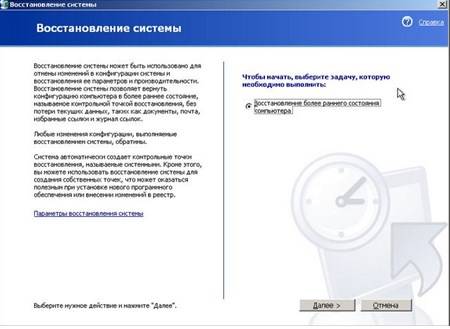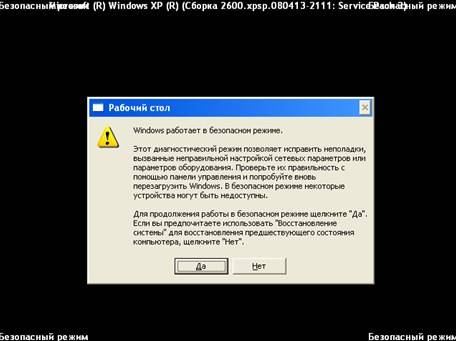Как зайти в безопасный режим операционной системы Windows
Любая, даже самая надежная операционная система не застрахована от программных сбоев, вызванных вирусными атаками, «криво» установленными драйверами и неподходящим программным обеспечением. Запуск в безопасном режиме может помочь: устранить некоторые программные проблемы, упростит диагностику и уничтожение большинства вирусов. Также можно проверить работу компьютера, чтобы выяснить: проблемы с программным обеспечением или в его аппаратной части.
Например: производя вход в систему таким способом, можно протестировать или «подлечить» ваш жесткий диск, набрав в командной строке CHKDSK, или восстановить более раннюю, сохраненную конфигурацию «операционки».
Следует знать, что при загрузке безопасного режима вы не сможете работать с большинством приложений, прописанных в автозагрузку и подключенными периферийными устройствами. Пользовательских настроек рабочего стола не будет, так как видеокарта будет работать с минимально возможной для этого конфигурацией.
Запуск Windows XP
Существует два способа, как запустить компьютер в безопасном режиме. Первый наиболее простой и безболезненный – это запуск с помощью меню дополнительных способов загрузки. Это меню можно вызвать при запуске компьютера, нажатием клавиши F8. Нажимать необходимо после того, как компьютер инициализирует BIOS, но еще не начнет загрузку системы.
Меню, которое откроется, предложит три варианта входа:
На рисунке все три варианта загрузки выделены красным прямоугольником.
- Выбрав первый вариант, производится загрузка системы с основными драйверами и стандартными системными службами.
- Во втором варианте к предыдущему набору добавляются и драйвера сетевой карты, для возможности подключения к интернет.
- Третий вариант предназначен для опытных пользователей. Вместо графического интерфейса выводится командная строка. Набрав в строке explorer.exe, попадаешь на рабочий стол с ярлыками программ.
Многие пользователи предпочитают именно третий вариант входа, с выводом командной строки, так как при этом используется наименьшее количество драйверов и ресурсов.
После выбора, вам будет предложено войти под логином администратора, после чего, появится окно с предложением запуска утилиты для восстановления системы. Соглашаясь, вы попадаете в такое окно.
Не соглашаясь, и нажав ОК, вы попадаете на рабочий стол. Вот как первоначально выглядит диалоговое окно.
После подтверждения пользователем, загружаются ярлыки программ рабочего стола.
Теперь вы можете: устанавливать и удалять драйвера, проводить антивирусное сканирование, пользоваться диспетчером устройств и редактором реестра. Выполнив необходимые действия, следует просто перезагрузить ваш компьютер.
Способ №2
Если графическая оболочка вышла из строя или не работают драйвера, отвечающие за графику, то безопасный режим в windows xp можно все равно загрузить. Для этого в командной строке следует набрать команду: bootcfg /raw «/safeboot:minimal» /id 1 shutdown /f /r /t 0. Говоря нормальным языком, эти команды обозначают: что компьютер должен перезагрузиться, с минимальной конфигурацией 1 по списку (или единственной) операционной системы, сразу после подтверждения команды.
Безопасная загрузка Windows 7
Безопасный режим в windows 7 запускается точно так же, как и в ХР:
- Перед началом запуска системы, следует нажать клавишу F8. В некоторых случаях может помочь нажатие на клавишу F5.
- После подтверждения желания перехода в safe mode, следует выбрать один из вариантов входа.
- После окончания работы следует просто перезагрузить компьютер, и он запустится в стандартной оболочке, которая известна пользователю как Windows 7.
В этой публикации мы постарались максимально доходчиво рассказать вам как зайти в безопасный режим, для чего это может стать необходимым, и описали, какие функции вам будут доступны. Если у вас остались вопросы или требуется решить более слежную проблемму, то оставте свой номер тедефона и наши специалисты в Челябинске по ремонту компьютеров свяжутся с вами.